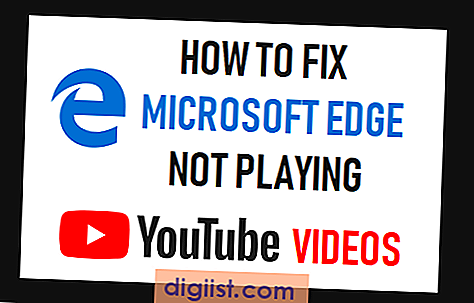בעת טשטוש פרויקט ב- After Effects בעל שכבת רקע נפרדת, ניתן להוסיף מסנן טשטוש מעל שכבת הרקע כדי להבדיל אותו מהחזית. אם כל החזית והרקע הם בשכבה אחת, עליך לרשום את הסרטון. ל- After Effects יש כלי מברשת Roto המאפשר לך לצייר חלק מקליפ ולהחיל את הבחירה על פני מספר מסגרות. לאחר שתסיים את הבחירה שלך, תוכל להוסיף מסנן טשטוש לרקע.
שלב 1
שכפל את הקליפ שלך על ידי בחירתו ואז לחיצה על "Ctrl-D". לחץ פעמיים על הקליפ העליון כדי לפתוח אותו בחלונית Layer.
שלב 2
לחץ על "Alt-W" להפעלת כלי מברשת Roto. סרוק דרך הקליפ עד שתמצא את המסגרת בה החזית תופסת את מרבית המסגרת.
שלב 3
צייר מעל האובייקט שתרצה להגדיר כחזית על ידי לחיצה וגרירה בחלונית Layer. צייר כמה שיותר מהאובייקט הקדמי, בצורה מדויקת ככל האפשר. כאשר אתה מצייר את האובייקט הקדמי, הסמן שלך צריך להיות עיגול ירוק ובמרכזו סימן פלוס.
שלב 4
החזק את מקש "Alt" לחוץ וצבע את הרקע של הקליפ שלך כדי להגדיר אותו כרקע. כאשר אתה מצייר את הרקע, הסמן שלך צריך להיות עיגול אדום ובמרכזו סימן מינוס. קו מג'נטה מגדיר את הקו בין עצמי החזית שלך לרקע. ודא שהבחירה שלך מדויקת ככל האפשר, מכיוון שהמסגרת הראשית משפיעה על כל שאר המסגרות בקליפ.
שלב 5
לחץ על כפתור "העמוד למטה" כדי להתקדם מסגרת אחת. תקן את הפגמים בבחירת הרוטוסקופ שלך במסגרת הנוכחית על ידי שימוש במברשת Roto שלך לצביעת אובייקטים קדמיים ורקע חדשים בקליפ שלך. המשך לנווט בין הקליפ שלך מסגרת אחר מסגרת עד שתבדוק את כל הקליפ.
שלב 6
נווט אל החלונית "בקרות אפקט", ואז בחר באפשרות "צמצם מט". החלונית Control Effects מאפשרת לכם לכוונן את בחירת הרוטוסקופ על ידי החלקה או נוצות של הקצוות.
בחר את הקליפ התחתון בחלונית ציר הזמן שלך. בחר בתפריט "אפקטים", ואז בחר באפשרות "טשטש והחדד". לחץ על מסנן הטשטוש המתאים ביותר לדרישותיך, כגון "טשטוש גאוסי". עבור לחלונית "בקרות אפקט" והשתמש במחוון להגדלת כמות הטשטוש לקליפ.